一些智能手机用户可能会意外删除包含重要数据的应用程序。 由于设备硬件损坏,有人可能会面临应用程序删除的问题。 有些人可能想在恢复出厂设置后恢复购买的应用程序。
今天这篇文章就给大家介绍2种有效的方法 恢复手机上的应用程序。 您可以轻松恢复已删除的购买或默认应用程序。 只需关注此处即可获得更多指导。

对于 iOS 用户,有些人已经将应用程序备份到 iCloud。 这是幸运的。 您可以从以下位置恢复所有默认应用程序 iCloud的备份。 但这种方式会重置 iPhone 上的所有数据和设置。 因此,在擦除之前最好先进行备份。 您可以在此处阅读有关如何检索 iPhone 上已删除的应用程序的信息。
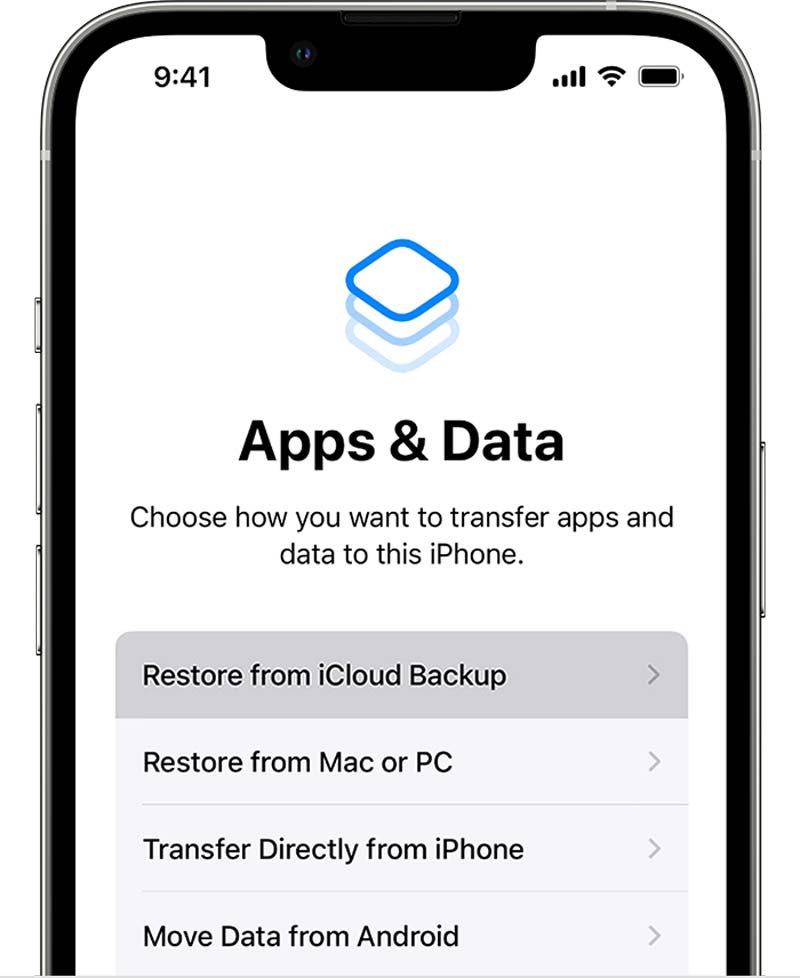
请保持稳定的网络连接,直到恢复过程完成。 而且这个过程有点耗时。
提示: 如果您忘记了 Apple ID 密码,可以点击此处恢复。
如果您没有通过iCloud进行任何备份,则需要专业软件来恢复已删除的应用程序数据。 Aiseesoft iPhone数据恢复 是一个简单地获取应用程序数据的可靠工具。 该工具可以恢复您的应用程序数据,包括来自 WhatsApp、Messages、Kik 等的消息、照片、视频、音频等。它还可以恢复其他文件,如视频、照片、通话记录、联系人等。它提供 3从 iOS 设备、iTunes 备份和 iCloud 备份恢复应用程序数据的模式。 以下是有关如何在 iPhone 上取回应用程序数据的信息。
100% 安全。无广告。
100% 安全。无广告。



您可以在恢复之前有选择地预览和选择应用程序数据。 而且这个过程不会造成任何数据丢失,值得您信赖。
如果您从 Google Play 购买了该应用程序,则可以在任何 Android 设备上使用它,而无需再次付费。 当您不小心删除该应用程序时,您可以使用同一 Google 帐户轻松重新安装它。 请按照此处重新安装您购买但已删除的应用程序。
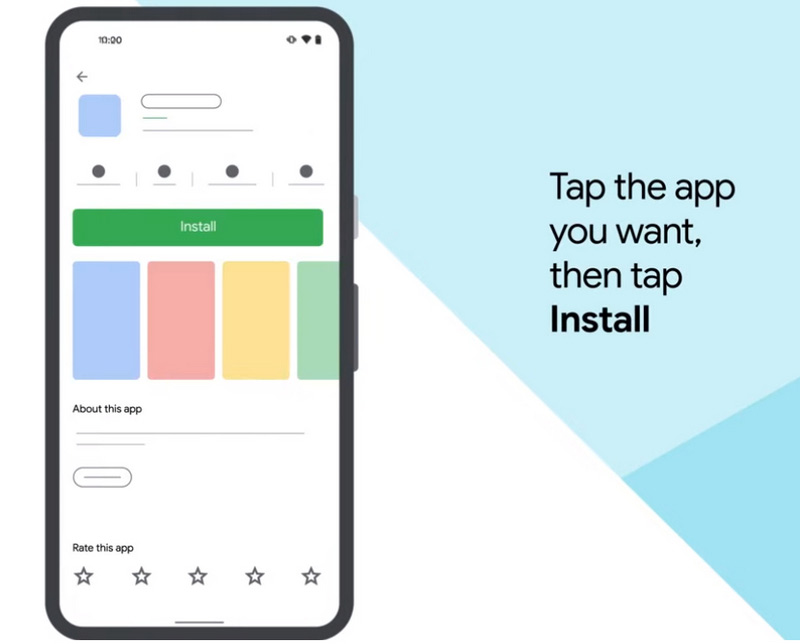
从 Google Play 重新安装是恢复应用程序的简单方法。 如果应用程序与云服务相关,则重新安装后可以找到一些应用程序数据。
请注意: 一些应用程序数据将随着应用程序删除而被删除。 因此,如果你想恢复已删除的应用程序数据,你需要更专业的方法。
如果您想在Android上找到已删除的应用程序数据,您可以尝试Aiseesoft Android数据恢复。 该工具可在 Windows 或 Mac 计算机上使用。 它是一个可靠且功能强大的程序,可以从 Android 手机、SD 卡和平板电脑中检索已删除的文件。 而且,该工具可以帮助您恢复各种应用程序数据、文档、照片、视频等。 而且其用户友好的界面对于初学者来说很容易使用。 请按照此处恢复 Android 上已删除的应用程序数据。



除了在 Android 上恢复应用程序数据外,您还可以使用此程序 从 SD 卡中恢复已删除的文件 和平板电脑。 尝试一下并探索更多。
如何在 Android 上找到最近删除的应用程序?
您可以从 Google Play 商店重新安装已删除的应用程序。 只需打开此应用程序并点击个人资料即可选择 管理应用程序和设备。 之后,您可以点击 管理 选择 安装 选项。 接下来,选择 未安装 查看 Android 上已删除的应用程序。 选择后,点击 Install 安装 按钮。
如何在 iPhone 上重新安装应用程序?
您可以在 iPhone 上重新安装 Apple Store 中的应用程序。 首先打开应用程序。 轻敲 搜索 并在顶部屏幕中输入应用程序名称。 显示搜索结果后,找到合适的应用程序,然后点击下载图标。 几秒钟后,该应用程序将再次重新安装到您的 iPhone 上。
如何找到 iPhone 上隐藏的应用程序?
向左滑动主屏幕,直到出现 应用程式库 屏幕出现。 在搜索栏中输入应用程序名称。 然后,您可以点击并打开隐藏的应用程序。
我可以找回已删除的应用程序吗?
是的。 如果您之前从各自的应用程序商店(iOS 的 App Store 和 Android 的 Google Play)下载了已删除的应用程序,则可以在 Android 和 iPhone 上检索已删除的应用程序。
为什么某些应用程序无法从我的备份中恢复?
造成这个问题的原因可能有多种。 首先,该应用程序可能不再在 App Store 或 Google Play 上提供。 其次,该应用程序可能与您当前的 iOS 版本或设备不兼容。 第三,您的备份可能已损坏或不完整。
结论
读完本文后,您将获得 2 个简单方法 恢复 Android 和 iPhone 应用程序。 无论您想重新安装默认应用程序还是购买的应用程序,总有一种方法可以帮助您。 对于 iOS 用户,您可以从 iCloud 备份恢复默认应用程序。 对于 Android 用户,您可以重新安装从 Google Play 购买的应用程序。 您可以在本文中找到有关每种方法的分步指南。 只需按照列出的步骤操作即可。 如果您对恢复手机上的应用程序还有其他疑问,请在此留下您的评论!

有史以来最好的iPhone数据恢复软件,使用户可以安全地从iOS设备iTunes / iCloud备份中恢复丢失的iPhone / iPad / iPod数据。
100% 安全。无广告。
100% 安全。无广告。